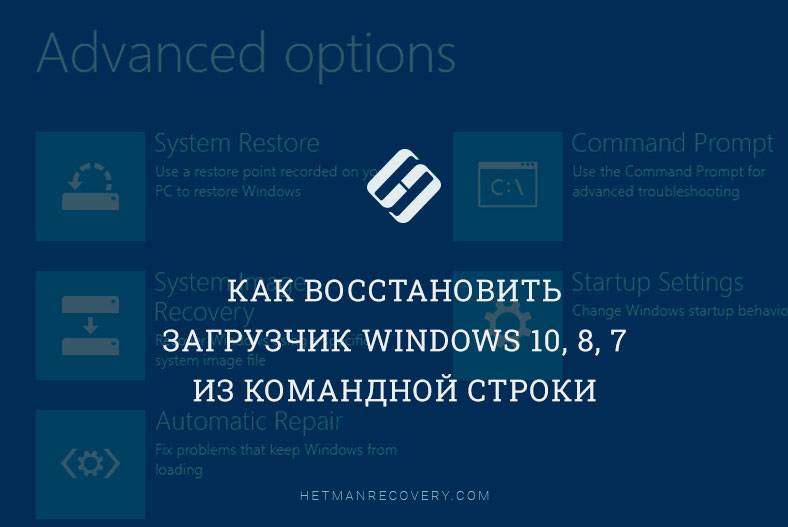Как извлечь утерянные данные на компьютере с Windows в 2025
В этой статье мы рассмотрим полезные советы и новые методы восстановления информации на компьютере с Windows. Узнаете о последних разработках и технологиях, которые помогут вам избежать потери данных и восстановить информацию. Если вы столкнулись с проблемой потери данных на компьютере с Windows, эта статья для вас!

- Почему восстановление информации возможно
- Шаг 1. Защитите данные от перезаписи
- Шаг 2. Проверьте "Корзину" Windows
- Шаг 3. Скачайте утилиты
- Шаг 4. Верните данные быстро и просто
- Вопросы и ответы
- Комментарии
Причиной может быть что угодно:
- удаление большого количества файлов с последующим осознанием того, что один из них вам всё-таки нужен;
- удаление не той версии документа в момент освобождения места на диске или рабочем столе;
- случайное нажатие кнопки «Удалить» или очистка «Корзины»;
- форматирование или перераспределение на разделы жесткого диска компьютера.
Кто-то расстраивается или приходит в бешенство, но те, кто понимает, что произошло, не придают этому такого большого значения. Во многих ситуациях данные можно восстановить, и для этого не нужно быть компьютерным специалистом или программистом.
Прочитав нашу короткую статью, вы поймёте, что клавиша Delete не такая всесильная ка вы думали раньше.
Почему восстановление информации возможно
После удаления информации из компьютера, занимаемое им пространство на жестком диске отмечается как свободное и готовое к дальнейшему использованию. Но компьютер не перезапишет его пока не будет такой необходимости.
Например, если у вас 100 МБ свободного места на диске, и вы удалите 50 МБ файл то для вашего жесткого диска всё равно останется 100 МБ свободного пространства, но он дополнительно увидит возможность использования 50 МБ. Загрузив какое-то приложение размером 20 МБ, оно сохранится на 100 МБ свободного пространства жесткого диска. Но если загрузить программу размером 120 МБ, то система Windows полностью затрёт ваш отмеченный раннее как удалённый файл размером 50 МБ для того, чтобы освободить место для нового файла.
Шаг 1. Защитите данные от перезаписи
Итак, первый шаг в восстановлении удалённых компьютерных данных – это убедиться в том, что вы не сохраняли или загружали другие файлы после утери вашего файла. Вполне вероятно, что утерянный файл до сих пор спрятан где-то глубоко в жестком диске. Конечно же, после того как вы дали компьютеру команду о том, что данный файл вам больше не нужен, восстановить его не так просто. Но существует много программ для восстановления информации которые упростят такую задачу.
Шаг 2. Проверьте “Корзину” Windows
Для начала, чтобы убедиться, что информация действительно утеряна, проверьте корзину вашего компьютера. Если там нет нужных вам файлов, кликните правой кнопкой мышки в пустом месте в папке в которой находился утерянный файл и выберите «Восстановить предыдущую версию файла». Если у вас сделаны все необходимые настройки, то можно вернуть содержимое данной папки с предыдущей даты.
Но скорее всего, если вы читаете эту статью, то уже пробовали указанные варианты. И всё равно, расстраиваться не стоит. Даже после того как вы очистили «Корзину» и не помните предыдущее место расположения файла, файл можно восстановить. Он просто отмечен системой как удалённый и не показывается пользователю.
Шаг 3. Скачайте утилиты
Эти программы просканируют компьютер на предмет поиска удалённой информации. А дальше это просто процесс выбора и сохранения файлов с помощью мастера восстановления файлов.
| Восстановление информации на компьютере с Windows 10, 8 или 7: | Hetman Partition Recovery | Hetman Uneraser |
|---|---|---|
| После переустановки системы | + | – |
| После форматирования диска | + | + |
| После удаления раздела | + | – |
| С поддержкой файловых систем Windows | + | + |
| С поддержкой файловых систем macOS | + | + |
| С поддержкой файловых систем Linux | + | + |
Шаг 4. Верните данные быстро и просто

Восстановление удаленных файлов в 2020 программой Hetman Partition Recovery ⚕️📁💥